电脑安装win10系统之后,想要查看系统有没有激活,未激活的系统无法使用全部功能,查看方法很多种,今天教程介绍使用 slmgr.vbs 命令获得系统激活信息的方法,感兴趣一起往下学习。
电脑安装win10系统之后,想要查看系统有没有激活,未激活的系统无法使用全部功能,查看方法很多种,今天教程介绍使用 slmgr.vbs 命令获得系统激活信息的方法,感兴趣一起往下学习。
推荐:win10系统
1、开机进入Windows10系统。
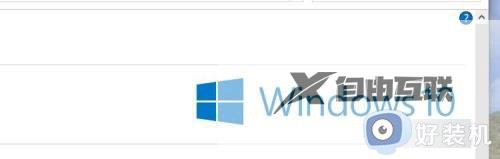
2、同时按下win+r键打开运行程序。
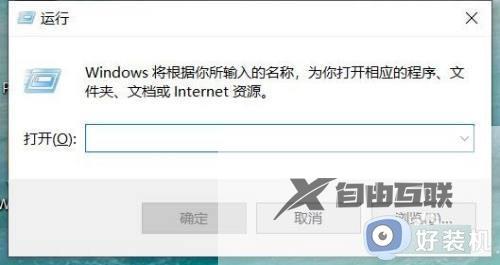
3、在输入框里输入:cmd 后点击确定。
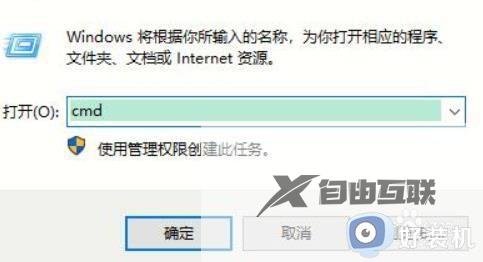
4、可以使用 slmgr.vbs 来获得系统的激活信息;slmgr.vbs -dlv
列出详细的激活信息,含激活ID、安装ID、激活截止日期
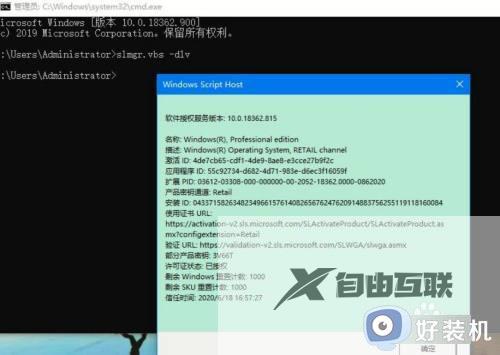
5、slmgr.vbs -dli列出当前操作系统的版本、一部分产品密钥、激活类型以及许可证状态
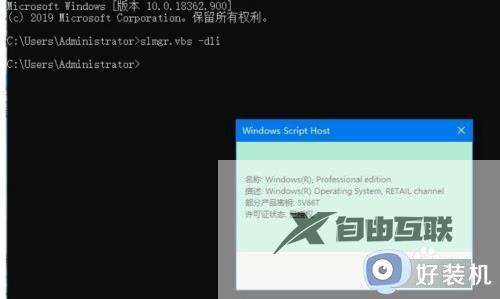
6、slmgr.vbs -xpr显示当前操作系统是否为永久激活。如果不是,则给出截止日期
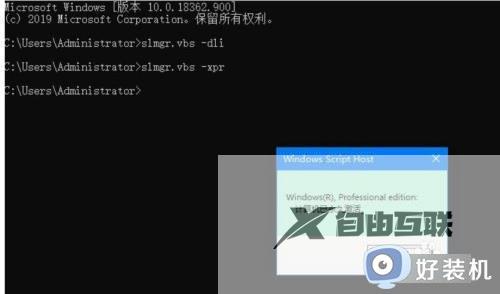
如果使用更多win10系统功能,需要对它进行激活,如果不确定自己win10专业版有没有激活,阅读上文步骤进行查看。
